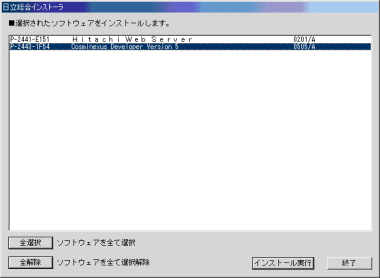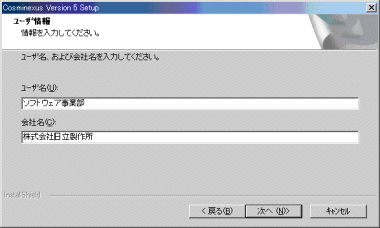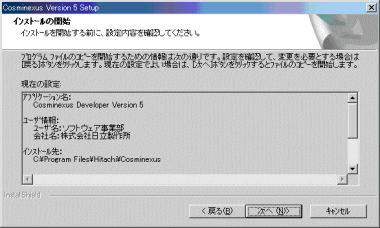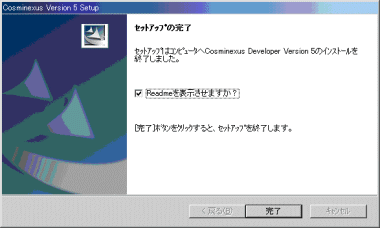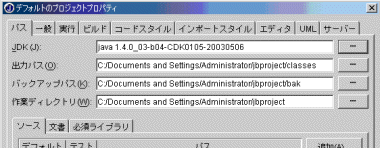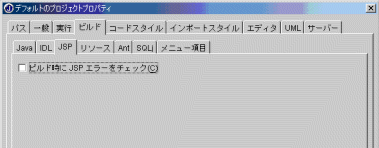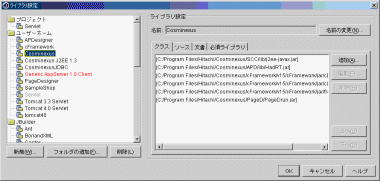特集
2003/12/17 16:55:00 更新

特集:第2回 Cosminexus Developerのインストールと基本操作を知る (2/3)
開発ではVisio、Excel、Dreamweaver MXと連携する
- Cosminexus Application Designer(以下、Application Designer)を使用するためには、Microsoft Visio 2002(以下、Visio)、またはMicrosoft Excel 2000(以下、Excel)が必要です。なお、今回のインストールおよび次回のWebアプリケーションの開発はVisioを使用して解説します。
- Cosminexus Page Designer(以下、Page Designer)を使用するためには、Macromediaの Dreamweaver MXが必要です。
これらの前提製品は、Cosminexus Developerをインストールする前に、あらかじめインストールしておく必要があります。Cosminexusとは別にライセンス購入が必要です。
Cosminexus Developerのインストール
Cosminexus Developerでは、J2EEに対応したWebアプリケーションの開発環境とデバッグ用の実行環境をあわせて提供しています。ここではCosminexus Developerをインストールします。
1. Cosminexusの統合インストーラのCD-ROMから「HCD_INST.exe」ファイルを実行します。あとはインストーラに従えば簡単にインストールできます。以下に進行課程を並べました。
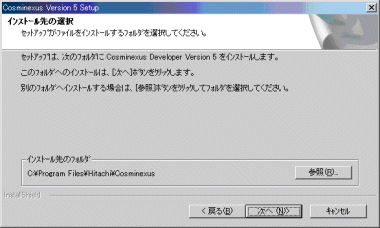
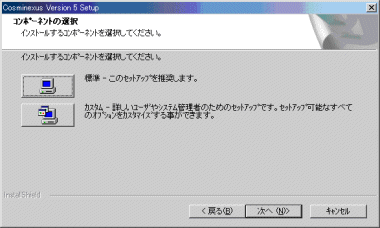
Cosminexusの開発環境では、他社アプリケーションを含め各種の製品を組み合わせます。それぞれを連携させることでJ2EE対応の統合開発ソリューションを提供するのです。
JBuilderのインストールとセットアップ
CosminexusにおけるJavaアプリケーション開発ツールでは、ボーランドの製品「Borland JBuilder」も利用します。ただし統合インストーラではインストールされないので注意が必要です。インストール方法は、JBuilderのCD-ROM内「index.html」ファイルに記載してあります。
また、JBuilderを使用するには、「Serial Number」と「Authorization Key」が必要です。あらかじめ取得するよう注意しましょう。次に、JBuilderと連携するためにはどのような設定が必要か見ていきます。
- Cosminexus提供のJDKを使う
コンパイルで使用するJDKは、Cosminexusが提供するものを利用します。
1. JBuilderを起動して、メニューから「プロジェクト」→「デフォルトプロパティ」を選択します。
2. 「パス」タブを選択し、「jdk」の「…」をクリックします。
3. 「新規」をクリックするとウィザードが表示されます。続けて、「JDKのホームパス」からCosminexusが提供するJDKのパスを選択します([インストールディレクトリ]\jdk)。
4. さらに選択個所では、前述したJDK(Java 1.4.0_03b04…)を選択します。
- ビルド環境の設定
1. 引き続き、JBuilderのメニューから「プロジェクト」→「デフォルトプロパティ」を選択し、「デフォルトのプロジェクトプロパティ」ウィンドウを表示させます。
2. 「ビルド」タブを選択し、その下の「JSP」タブを選択します。
3. 「ビルド時にJSPエラーをチェック」のチェックボックスを外します。
- 必要ライブラリの設定
Cosminexusのツールを使ったアプリケーション開発で必要なライブラリを登録します。
1. 「デフォルトのプロジェクトプロパティ」ウィンドウで「パス」タブを選択し、その下の「必須ライブラリ」タブを選択します。
2. 「追加」をクリックすると。「ライブラリの選択」ウィンドウが表示されます。
3. さらに、「新規」をクリックするとウィザードが表示されます。ここでは、名称に「Cosminexus」と入力し、場所には「ユーザーホーム」を選択します。
4. 「追加」をクリックするとウィザードが表示されます。ここでは、「[インストールディレクトリ]\SCC\lib\j2ee-javax.jar」を選択します。
5. すると、「ライブラリパス」エリアに選択したjarファイルが登録されます。
また、同様の手順で次のライブラリを登録します。
|
[小泉直弘,ITmedia]
Copyright © ITmedia, Inc. All Rights Reserved.